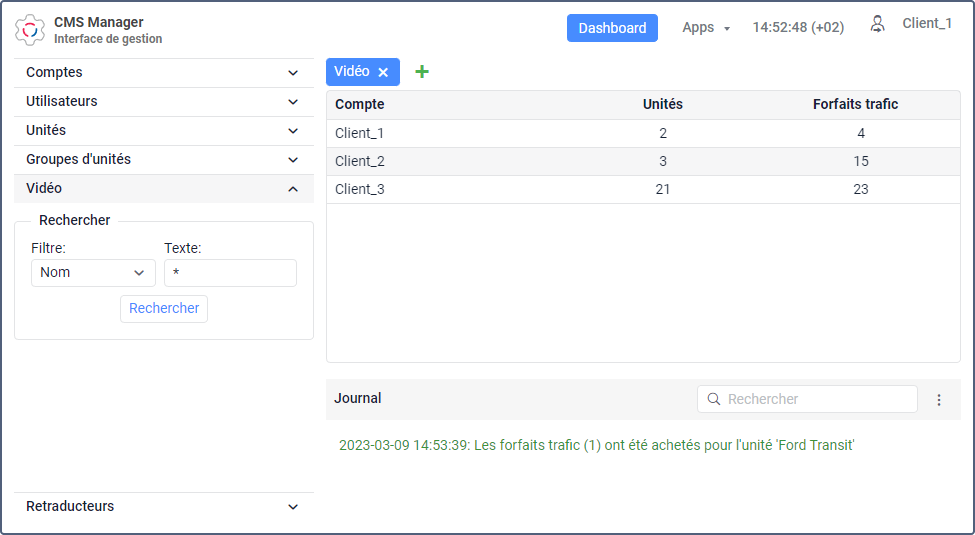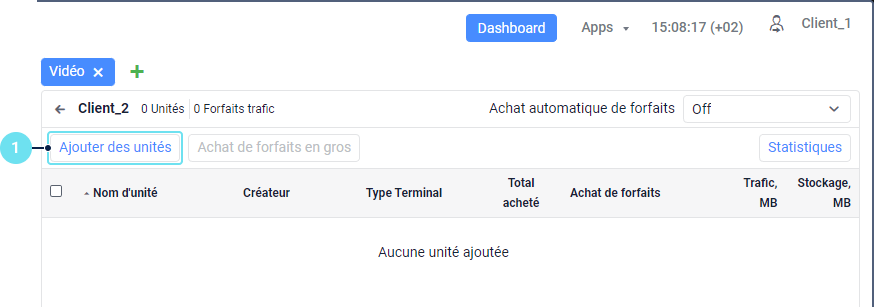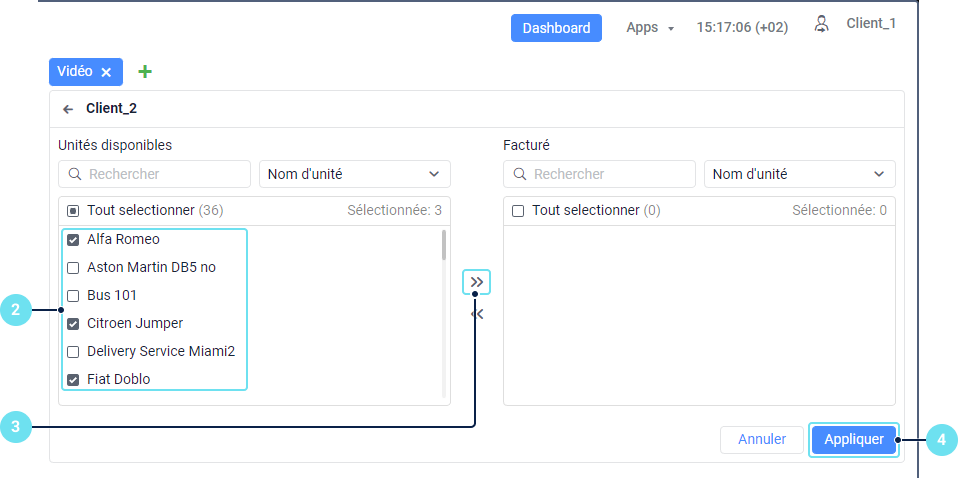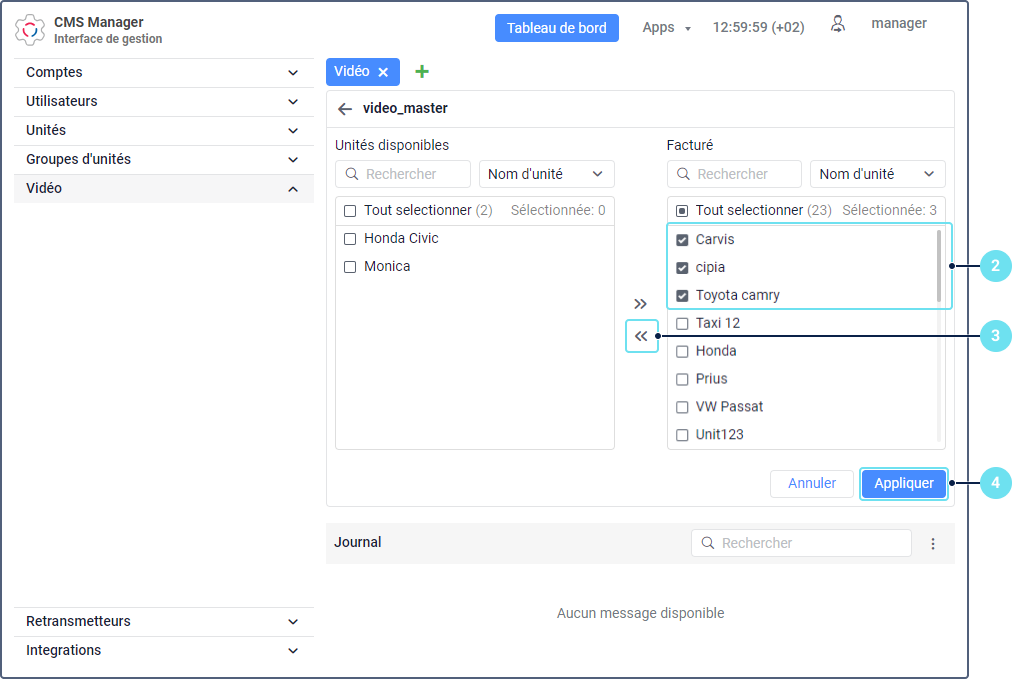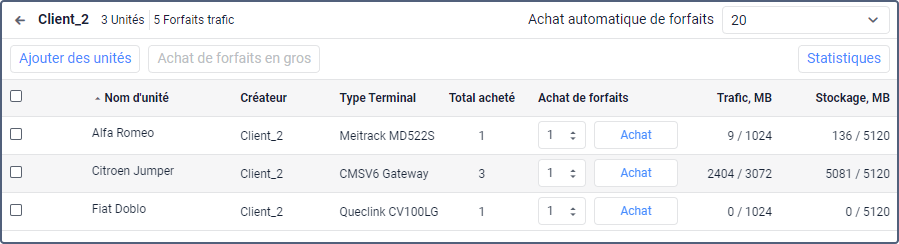La section Vidéo du système de gestion est disponible uniquement pour les utilisateurs disposant de droits de revendeur pour lesquels le service de surveillance vidéo est activé.
La section est conçue pour la facturation du module Vidéo qui comprend différentes fonctionnalités de surveillance vidéo. Pour que ces fonctionnalités soient disponibles pour les unités, vous devez ajouter ces unités pour la facturation et acheter des forfaits de trafic quand il est épuisé.
Dans la section Vidéo, vous pouvez également voir des informations sur le trafic disponible et utilisé, afficher des statistiques sur sa consommation, utiliser l’achat de trafic automatique et en gros.
Après avoir ouvert la section, vous pouvez voir une liste des comptes subordonnés où le service de surveillance vidéo est activé dans les propriétés. Cette liste est affichée sous forme de tableau avec les colonnes suivantes :
| Colonne | Description |
|---|---|
Compte | Le nom du compte subordonné. |
Unités | Le nombre d’unités dans un compte subordonné qui ont été ajoutées pour la surveillance vidéo. |
Forfaits | Le nombre total de forfaits de trafic achetés pour toutes les unités du compte à partir du moment où ils ont été ajoutés. |
Ajout des unités
Pour que les fonctionnalités de surveillance vidéo soient disponibles pour les unités d’un compte, ajoutez ces unités pour la facturation. Pour ce faire, procédez comme suit :
- Cliquez sur Ajouter des unités.
- Dans la liste des unités disponibles, sélectionnez celles que vous souhaitez ajouter pour la facturation. La liste contient uniquement les unités dont les appareils prennent en charge les fonctions de surveillance vidéo. Pour sélectionner plusieurs éléments successifs à la fois, marquez le premier et, tout en maintenant la touche Maj enfoncée, marquez le dernier. Utilisez l’option Tout sélectionner pour sélectionner ou effacer la sélection de tous les éléments en même temps. Le filtre dynamique au-dessus de la liste des unités fonctionne par nom, type d’appareil ou créateur. Le critère de recherche est sélectionné à droite du filtre.
- Déplacez les unités sélectionnées dans la liste des unités à facturer en cliquant sur l’icône .
- Cliquez sur Appliquer.
Lorsqu'une unité est ajoutée à la liste, un forfait de trafic (1024 Mo) est automatiquement acheté pour cette unité. La vidéo de cette unité est disponible dans l'onglet Vidéo du système de surveillance.
Vous pouvez limiter le nombre de forfaits de trafic disponibles pour les unités du compte dans ses propriétés (service Surveillance vidéo).
La liste des unités ajoutées s’affiche sous forme de tableau. Un forfait de trafic est acheté automatiquement pour chaque unité. Par la suite, vous pouvez acheter des forfaits de différentes manières.
Un enregistrement de l’activation et de facturation et des fonctionnalités de surveillance vidéo est affiché dans le journal.
Désactivation de la vidéo pour les unités
Pour désactiver les fonctionnalités de facturation et de surveillance vidéo pour une unité, supprimez-la de la liste des unités facturées en suivant les étapes ci-dessous :
- Cliquez sur Ajouter des unités.
- Dans la liste des unités facturées, sélectionnez les unités dont la vidéo doit être désactivée. Vous pouvez sélectionner et rechercher des unités de la même manière que lorsque vous ajoutez des unités.
- Déplacez les unités sélectionnées dans la liste de gauche en cliquant sur l’icône .
- Cliquez sur Appliquer.
Les informations sur les forfaits achetés et utilisés sont conservées jusqu’à la fin du mois en cours. Ainsi, si vous supprimez une unité avec du trafic disponible, vous pouvez la replacer dans la liste de facturation jusqu’à la fin du mois en cours et utiliser ce trafic. Si vous déplacez l’unité après cette période, vous perdrez le trafic restant et un nouveau forfait sera acheté automatiquement.
Un enregistrement de la désactivation de facturation et des fonctionnalités de surveillance vidéo est affiché dans le journal.
Tableau des unités
Le tableau affiche uniquement les unités ajoutées pour la facturation. La ligne supérieure affiche le nom du compte sélectionné, le nombre d’unités ajoutées et le nombre total de forfaits achetés au cours du mois.
Vous pouvez trier les données du tableau par la colonne Nom d'unité dans l'ordre direct ou inverse.
Les boutons suivants sont affichés au-dessus du tableau :
| Bouton | Fonction |
|---|---|
Ajouter les unités | Ajout ou suppression des unités de compte depuis la liste de facturation. Cette fonction est décrite en détail ci-dessus. |
Achat de forfaits en gros | Achat de forfaits de trafic pour plusieurs unités en même temps. Cette fonction est décrite en détail ici. |
Achat automatique de forfaits | Configuration de l’achat automatique de forfaits. |
Statistiques | Affichage des graphiques d’utilisation du trafic par mois et par unité. |
Le tableau contient des colonnes suivantes :
| Colonne | Description |
|---|---|
Nom de l’unité | Le nom de l’unité ajoutée pour la facturation. |
Créateur | Le créateur de l’unité. |
Type d’appareil | Le type d’appareil de l’unité. |
Total acheté | Le nombre de forfaits de trafic achetés pour l’unité. Le premier jour de chaque mois, la valeur de cette colonne est réinitialisée : le trafic restant n’est pas cumulé et un nouveau forfait (1 024 Mo) est acheté automatiquement. |
Achat de forfaits | La colonne conçue pour acheter des forfaits pour chaque unité séparément. Cette fonctionnalité est décrite ici. |
Trafic, Mo | La quantité de trafic utilisé (avant la barre oblique) et acheté (après la barre oblique). S’il reste 100 Mo ou moins jusqu’à l’expiration du trafic acheté, la ligne de l’unité est colorée en rouge et vous recevez une notification de système. Le premier jour de chaque mois, la valeur de cette colonne est réinitialisée : le trafic restant n’est pas cumulé et un nouveau forfait (1 024 Mo) est acheté automatiquement. |
Stockage, MB | La taille totale des fichiers vidéo enregistrés de l’unité (avant la barre oblique) et leur limite (après la barre oblique). La limite de taille des fichiers enregistrés pour chaque unité est de 5 Go. S’il reste 100 Mo ou moins jusqu’à la limite, la ligne de l’unité est colorée en rouge et vous recevez une notification de système. Si la limite est atteinte, les anciens fichiers sont automatiquement supprimés tandis que les nouveaux sont enregistrés. Découvrez les particularités du stockage des fichiers ici. |